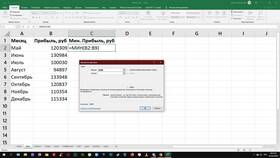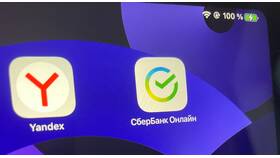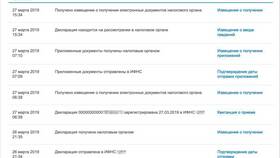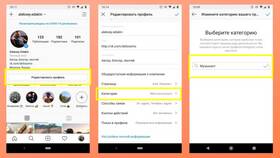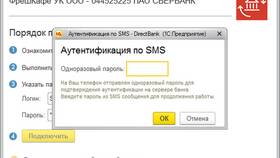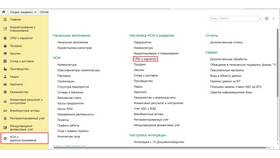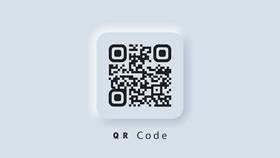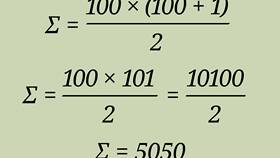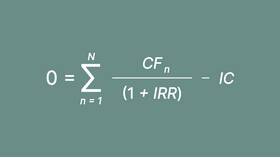Суммирование данных в столбце - одна из самых распространенных операций в Excel. Рассмотрим несколько способов создания формулы для подсчета суммы значений в столбце.
Содержание
Основные способы суммирования столбца
- Функция СУММ
- Автосуммирование
- Суммирование с условиями
- Динамическое суммирование
Использование функции СУММ
Базовый синтаксис
| Формула | Описание |
| =СУММ(A:A) | Суммирует весь столбец A |
| =СУММ(A2:A100) | Суммирует ячейки с A2 по A100 |
Пошаговая инструкция
- Выберите ячейку, где должен отображаться результат
- Введите знак равенства (=)
- Начните вводить "СУММ" и выберите функцию из списка
- Укажите диапазон ячеек для суммирования
- Нажмите Enter для применения формулы
Автоматическое суммирование
- Выделите ячейку под столбцом с данными
- На вкладке "Главная" нажмите кнопку "Автосумма" (Σ)
- Excel автоматически определит диапазон для суммирования
- Нажмите Enter для подтверждения
Суммирование с условиями
Функция СУММЕСЛИ
| Формула | Пример |
| =СУММЕСЛИ(диапазон; условие; диапазон_суммирования) | =СУММЕСЛИ(B2:B10;">100";A2:A10) |
Функция СУММЕСЛИМН
- Позволяет задавать несколько условий
- Синтаксис: =СУММЕСЛИМН(диапазон_суммирования; диапазон1; условие1; ...)
- Пример: =СУММЕСЛИМН(C2:C10;A2:A10;">100";B2:B10;"=Москва")
Динамическое суммирование
- Использование таблиц Excel для автоматического расширения диапазона
- Применение функции СУММ с динамическими диапазонами
- Использование СУММПРОИЗВ для сложных вычислений
Пример динамического диапазона
| Формула | Описание |
| =СУММ(A2:ИНДЕКС(A:A;СТРОКА()-1)) | Суммирует от A2 до последней заполненной ячейки выше текущей |
Полезные советы
- Для быстрого просмотра суммы выделите нужные ячейки - результат появится в строке состояния
- Используйте именованные диапазоны для удобства работы с формулами
- Проверяйте правильность выделенного диапазона перед применением формулы
- Для суммирования видимых ячеек используйте функцию ПРОМЕЖУТОЧНЫЕ.ИТОГИ